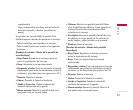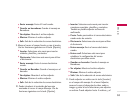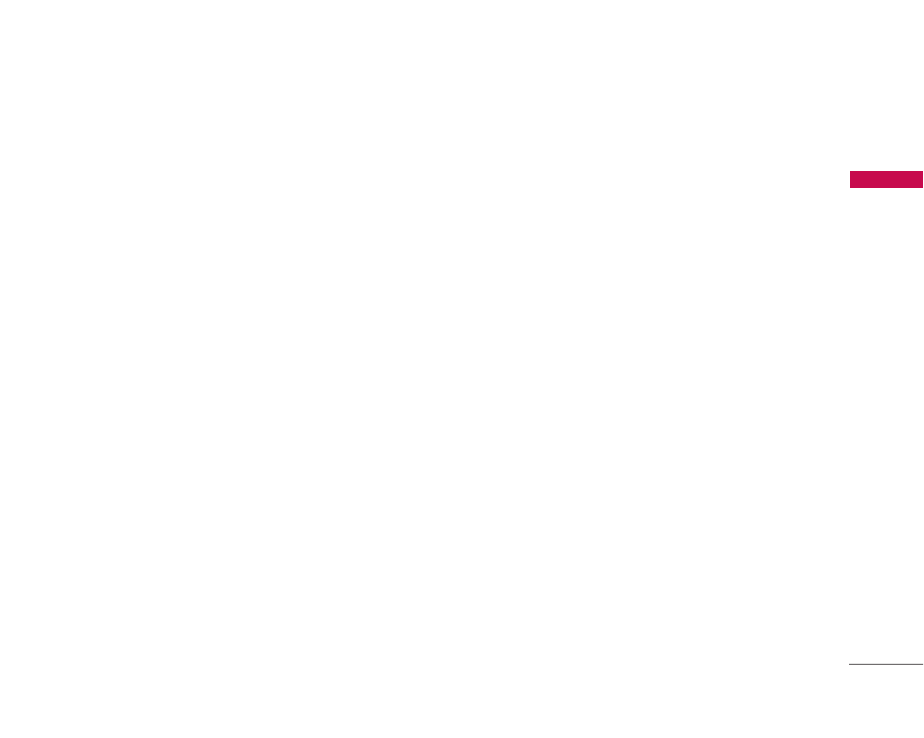
65
]
Enviar mensaje: Envia el E-mail creado.
]
Guardar en borradores: Guarda el mensaje en
Borradores.
]
Ver objetos: Muestra el archivo adjunto.
]
Eliminar: Eliminar el archivo adjunto.
]
Salir: Sale de la redacción de correo electrónico.
9. Mueva el cursor al campo Asunto y cree el asunto.
Use las funciones siguientes con la tecla [Opción].
]
Insertar: Seleccione este menú para insertar
símbolos, plantillas y contactos.
]
Diccionario: Seleccione este menú para utilizar
el diccionario.
]
Enviar mensaje: Envía el correo electrónico
creado.
]
Guardar en Borrador: Guarda el mensaje en el
borrador.
]
Ver objetos: Muestra el archivo adjunto.
]
Eliminar: Eliminar el archivo adjunto.
]
Salir: Sale de la redacción de correo electrónico.
10. Puede introducir el contenido del mensaje
moviendo el cursor al campo Mensaje. Use las
funciones siguientes con la tecla [Opción].
]
Insertar: Seleccione este menú para insertar
caracteres especiales, plantillas y contactos.
También es posible adjuntar archivos de
multimedia.
]
Previa: Puede previsualizar el correo electrónico
creado antes de enviarlo.
]
Diccionario: Seleccione este menú para utilizar
el diccionario.
]
Enviar mensaje: Envía el correo electrónico
creado.
]
Enviar conf.: Seleccione esté menú para
establecer la configuración del correo
electrónico que desea enviar.
]
Guardar en borrador: Guarda el mensaje en
Borradores.
]
Ver objetos: Muestra el archivo adjunto.
]
Eliminar: Elimina el archivo adjunto.
]
Salir: Sale de la redacción de correo electrónico.
11. Puede adjuntar un archivo con la tecla [Insertar]
en el campo del mensaje. En el menú Adjuntar,
mueva el cursor al elemento de video, audio o
imagen y pulse la tecla Seleccionar para adjuntar
un archivo. Puede adjuntar hasta 4 archivos, y el
Mensajes